大家在用excel表格处理各种文档数据的时候,大家有时会涉及到一些数学公式的使用。有小伙伴需要给一行excel表格数据求和,但自己不知道excel表格怎么求和一行。现在下面就教下大家excel怎么求和的方法。
工具/原料:
系统版本:windows10
品牌型号:戴尔灵越14-4000
方法/步骤:
自动求和:
1、excel怎么求和,首先直接在表格上面导航栏上面找到公式,点击它直接进入新的页面。

2、我们在公式里面的分栏找到,自动求和的按钮。可以点击它应用。
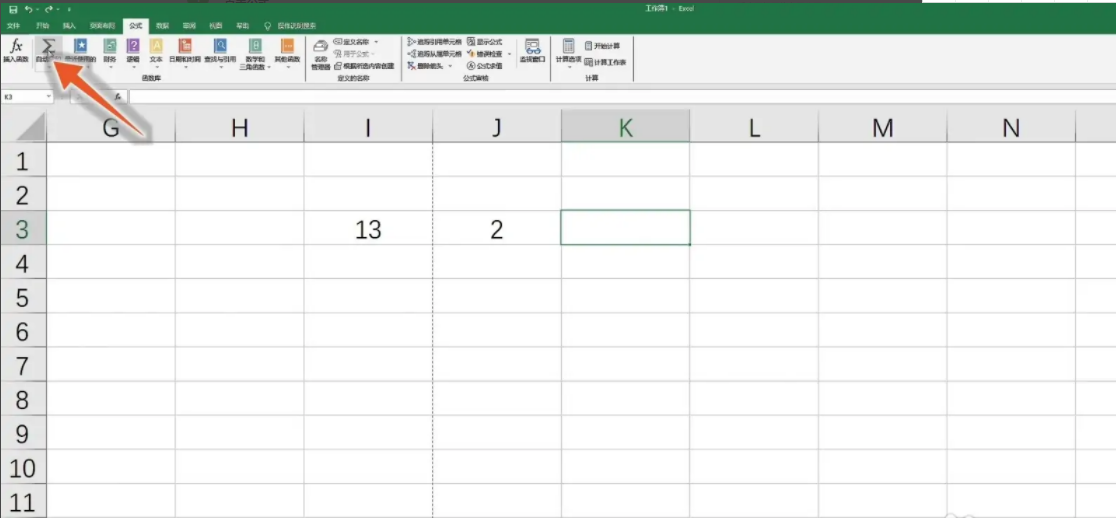
3、我们直接要把求和数据选中,然后拖动鼠标,进行求和,可以选择后按下回车键,即可完成求和计算。

注意事项:以上的操作就是需要注意自己拖动鼠标的时候,看看大家的数据有没有特殊的格式,不然计算是不准确的。
总结:
以上是excel怎么求和的操作步骤,一般情况大家都是可以使用自动求和方式的,操作也是非常简单的,希望可以帮助到小伙伴们哦!
Copyright ©2018-2023 www.958358.com 粤ICP备19111771号-7